Google Translate
BU HİZMETTE GOOGLE TARAFINDAN GERÇEKLEŞTİRİLEN ÇEVİRİLER BULUNABİLİR. GOOGLE, ÇEVİRİLERLE İLGİLİ DOĞRULUK VE GÜVENİLİRLİK GARANTİLERİ DAHİL OLMAK ÜZERE AÇIK VEYA ZIMNİ TÜM GARANTİLERİ VE TÜM TİCARİ ELVERİŞLİLİK, BELİRLİ BİR AMACA UYGUNLUK VE HAK İHLALİNDE BULUNULMAMASI ZIMNİ GARANTİLERİNİ REDDEDER.
Nikon Corporation (aşağıda “Nikon” olarak anılmaktadır) başvuru kaynakları, Google Translate tarafından işletilen çeviri yazılımı kullanılarak size kolaylık sağlamak üzere çevrilmiştir. Doğru bir çeviri sağlamak için makul seviyede çaba gösterilmiştir ancak hiçbir otomatik çeviri mükemmel değildir ya da insan çevirmenlerin yerini almak üzere tasarlanmamıştır. Çeviriler, Nikon’un başvuru kaynaklarının kullanıcılarına bir hizmet olarak sağlanmaktadır ve “olduğu gibi” sağlanır. İngilizceden herhangi bir dile yapılan tüm çevirilerin doğruluğu, güvenilirliği veya doğruluğu konusunda açık veya zımni hiçbir garanti verilmez. Bazı içerikler (resimler, videolar, Flash vb. gibi), çeviri yazılımının sınırlamaları nedeniyle doğru çevrilmemiş olabilir.
Resmi metin, başvuru kaynaklarının İngilizce versiyonudur. Çeviride oluşturulan hiçbir tutarsızlık veya farklılık bağlayıcı değildir ve mevzuata uyum veya yargı hükümleri açısından hukuki bir etkisi yoktur. Çevrilen başvuru kaynaklarında bulunan bilgilerin doğruluğu ile ilgili herhangi bir sorunuz varsa, kaynakların resmi versiyonu olan İngilizce versiyonuna başvurun.
Kamera Bir Bilgisayara veya FTP Sunucusuna Bağlandığında Ne Yapabilirsiniz?
Resimleri yüklemek veya kamerayı uzaktan kontrol etmek için Ethernet ve kablosuz LAN bağlantıları kullanılabilir.
Resimleri Yükleme
Resimler oynatma sırasında yüklenmek üzere seçilebilir. Ayrıca çekildikçe otomatik olarak da yüklenebilirler.
-
Resimleri yüklemeden önce, kamerayı Ethernet veya kablosuz LAN aracılığıyla hedefe bağlayın ( 0 Bilgisayarlar: Kablosuz LAN aracılığıyla Bağlantı , Bilgisayarlar: Ethernet aracılığıyla Bağlantı , FTP Sunucuları: Kablosuz LAN aracılığıyla Bağlantı , FTP Sunucuları: Ethernet aracılığıyla Bağlantı ). Bir profil oluşturduktan sonra, profil adının [ Bilgisayara bağlan ] veya [ FTP sunucusuna bağlan ] ekranında yeşil renkte listelendiğini doğrulayın.
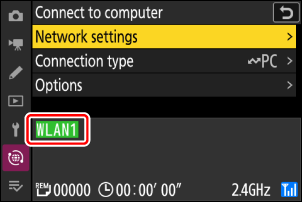
-
Resimleri bir bilgisayara yüklemek için ağ menüsünde [ Bilgisayara bağlan ] > [ Bağlantı türü ] için [ Resim aktarımı ] seçeneğini seçin.

Dikkat: Wi-Fi Erişim Noktası Modu
Bir ana bilgisayar profili seçin ve bağlanmadan önce kamera Wi-Fi etkinleştirin.
Bilgisayara Yükleme için Hedef Klasörler
-
Varsayılan olarak resimler aşağıdaki klasörlere yüklenir:
- Windows : \Kullanıcılar\(kullanıcı adı)\Resimler\ Wireless Transmitter Utility
- macOS : /Kullanıcılar/(kullanıcı adı)/Resimler/ Wireless Transmitter Utility
- Hedef klasör Wireless Transmitter Utility kullanılarak seçilebilir. Daha fazla bilgi için Wireless Transmitter Utility çevrimiçi yardımına bakın.
Yükleme için Resimlerin Seçilmesi
-
Fotoğraf makinesindeki K düğmesine basın ve tam çerçeve veya küçük resim izlemeyi seçin.
-
Bir resim seçin ve i düğmesine basın.
Yüklenecek resimleri seçmek için kullanılan i menüsü öğeleri, bağlı cihazın türüne göre değişir.
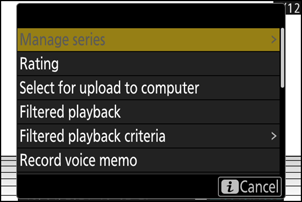
-
[ Bilgisayara yüklemek için seç ] veya [ Yükleme için seç (FTP) ] öğesini vurgulayın ve J düğmesine basın.
- Resimde beyaz bir "öncelikli yükleme" simgesi görünecektir. Kamera halihazırda bir ağa bağlıysa yükleme hemen başlayacak ve simge yeşile dönecektir.
- Aksi halde bağlantı kurulduğunda yükleme başlayacaktır.
- Ek resimler yüklemek için 2-3. Adımları tekrarlayın.
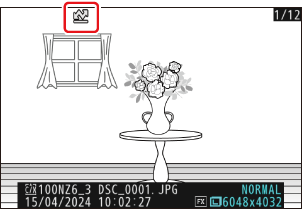
- Seçilen resimlerden yükleme işaretini kaldırmak için 2-3. Adımları tekrarlayın.
- Tüm resimlerden yükleme işaretini kaldırmak için ağ menüsünde [ Bilgisayara bağlan ] veya [ FTP sunucusuna bağlan ] seçeneğini seçin ve [ Seçenekler ] > [ Tümünün seçimi kaldırılsın mı? ]
Yükleme için Resimleri Filtreleme
İzleme i menüsündeki [ Filtrelenmiş izleme ] öğesi yalnızca seçilen kriterleri karşılayan resimleri görüntülemek için kullanılabilir ( 0 Filtreli İzleme ). Daha sonra i menüsünde [ Bilgisayara yükleme için tümünü seç ] veya [ Yükleme için tümünü seç (FTP) ] vurgulanarak ve J düğmesine basılarak resimlerin tümü yükleme için seçilebilir.
Fotoğrafları Çekildikleri Gibi Yükleme
Yeni fotoğrafları çekilirken yüklemek için ağ menüsünde [ Bilgisayara bağlan ] veya [ FTP sunucusuna bağlan ] seçeneğini seçin ve [ Seçenekler ] > [ Otomatik yükleme ] için [ AÇIK ] seçeneğini seçin.
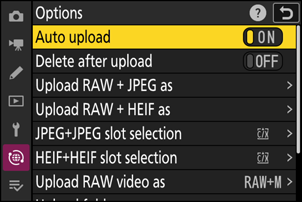
- Yükleme ancak fotoğraf hafıza kartına kaydedildikten sonra başlar. Kameraya bir hafıza kartının takıldığından emin olun.
- Videolar otomatik olarak yüklenmez. Bunun yerine oynatma ekranından manuel olarak yüklenmeleri gerekir.
Yükleme Simgesi
Yükleme durumu yükleme simgesiyle gösterilir.
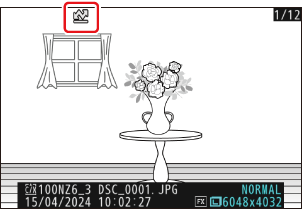
- s (beyaz): Öncelikli yükleme
- Resim yükleme için manuel olarak seçildi. Bu simgeyle işaretlenen resimler, W ("yükleme") işaretli resimlerden önce yüklenecektir.
- W (beyaz): Yükle
- Resim yüklenmek üzere seçildi ancak yükleme henüz başlamadı.
- X (yeşil): Yükleniyor
- Yükleme devam ediyor.
- Y (mavi): Yüklendi
- Yükleme tamamlandı.
“ Bilgisayara Bağlan ”/“ FTP Sunucusuna Bağlan ” Yükleme Durumu Ekranı
[ Bilgisayara bağlanın ] ve [ FTP sunucusuna bağlanın ] ekranları aşağıdakileri gösterir:

- Durum :
Ana bilgisayarla bağlantının durumu. Bağlantı kurulduğunda profil adı yeşil renkte görüntülenir.
Dosyalar aktarılırken durum ekranında, gönderilmekte olan dosyanın adından önce "Şimdi yükleniyor" ifadesi görüntülenir. Hatalar da burada görüntülenir.
- [ FTP sunucusuna bağlan ] ekranı aynı zamanda hata kodlarını da içerir ( 0 Hata Kodları ).
- Sinyal gücü : Kablosuz sinyal gücü. Ethernet bağlantıları d ile gösterilmiştir.
- Bant : Wi-Fi istasyon modunda kablosuz olarak bağlanırken, bağlı SSID ağının radyo frekansı bandı görüntülenir. Wi-Fi erişim noktası modunda, kameranın çıkışını yaptığı radyo frekansı bandı görüntülenir.
- Resimler/kalan süre : Kalan resim sayısı ve bunların gönderilmesi için gereken süre. Kalan süre yalnızca bir tahmindir.
Sinyal kaybolursa kablosuz iletim kesintiye uğrayabilir. Yükleme işaretli resimlerin yüklenmesi, sinyal yeniden sağlandıktan sonra fotoğraf makinesi kapatılıp tekrar açılarak devam ettirilebilir.
Yükleme sırasında hafıza kartını çıkarmayın veya Ethernet kablosunu çıkarmayın.
İlgili resimler aktarıldığında sesli notlar dahil edilecektir. Ancak ayrı ayrı yüklenemezler.
Kamera kapatıldığında aktarım işaretini kaydeder ve bir sonraki açıldığında yüklemeye devam eder.
Dikkat: Korumalı Resimlerin FTP Yoluyla Yüklenmesi
Orijinaller korunsa bile FTP sunucusundaki kopyalar korunmayacaktır. İşaretlemeler derecelendirmeler ( 0 Resimleri Derecelendirme ) kullanılarak eklenebilir.
Kamera Kontrolü
Kamera çalışan bir bilgisayardan kontrol edilebilir
- Video çekerken yine de bir hafıza kartı takmanız gerekecektir.
- Kamera bekleme zamanlayıcısının, kamera kontrol modunda sona ermediğini unutmayın.
-
NX Tether kullanmadan önce, fotoğraf makinesini ve bilgisayarı Ethernet veya kablosuz LAN aracılığıyla bağlayın ( 0 Bilgisayarlar: Kablosuz LAN aracılığıyla Bağlantı , Bilgisayarlar: Ethernet aracılığıyla Bağlantı ). Bir profil oluşturduktan sonra profil adının [ Bilgisayara bağlan ] ekranında yeşil renkte listelendiğini doğrulayın.
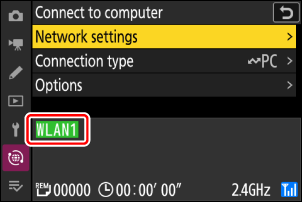
-
Ağ menüsünde [ Bilgisayara bağlan ] > [ Bağlantı türü ] için [ Kamera kontrolü ] seçeneğini seçin.
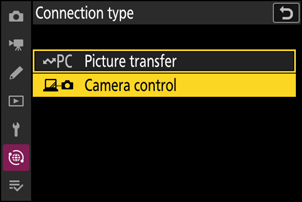
-
Ana bilgisayarda yüklü olan NX Tether kopyasını başlatın.
-
NX Tether kullanarak kamerayı kontrol edin.
NX Tether kullanarak fotoğraf çekmeye ilişkin bilgi için NX Tether çevrimiçi yardımına bakın.
“ Bilgisayara Bağlan ” Kamera Kontrol Ekranı
[ Bilgisayara bağlanın ] ekranı aşağıdakileri gösterir:

- Durum : Ana bilgisayarla bağlantının durumu. Bağlantı kurulduğunda profil adı yeşil renkte görüntülenir. Hatalar da burada görüntülenir ( 0 Sorunlar ve Çözümler ).
- Sinyal gücü : Kablosuz sinyal gücü. Ethernet bağlantıları d ile gösterilmiştir.
- Bant : Wi-Fi istasyon modunda kablosuz olarak bağlanırken, bağlı SSID ağının radyo frekansı bandı görüntülenir. Wi-Fi erişim noktası modunda, kameranın çıkışını yaptığı radyo frekansı bandı görüntülenir.
Fotoğraf makinesi kablosuz bir ağa bağlıyken sinyal kaybı, bilgisayar bağlantısını bozabilir. Ağa tekrar bağlanmadan önce ağ menüsünde [ Bilgisayara bağlan ] > [ Ağ ayarları ] için [ Geçerli bağlantıyı sonlandır ] seçeneğini seçin. Sinyal yeniden kurulduğunda, kamera bilgisayara yeniden bağlanacak ve henüz aktarılmamış olan resimlerin yüklenmesine devam edecektir. Aktarım tamamlanmadan kamerayı kapatırsanız yüklemenin devam edemeyeceğini unutmayın.
Yükleme sırasında veya kamera açıkken Ethernet kablosunu çıkarmayın.
Kablosuz ağlarda yanıt yavaşlayabilir.

